Trong kỷ nguyên số, các ứng dụng ghi chú đóng vai trò thiết yếu giúp chúng ta sắp xếp ý tưởng và tối đa hóa năng suất. Với sự phát triển mạnh mẽ của cộng đồng tự host (self-hosted), có rất nhiều lựa chọn ứng dụng ghi chú mà bạn có thể chạy trên phần cứng của riêng mình. Trong khi các giải pháp như Joplin, TriliumNext Notes và Silverbullet mang đến những tính năng độc đáo riêng, BookStack lại nổi bật như một lựa chọn hàng đầu cho những chuyên gia năng suất mong muốn quản lý ghi chú một cách vi mô trong một môi trường giống wiki chuyên nghiệp. Bài viết này sẽ hướng dẫn bạn làm quen với mọi tiện ích mà ứng dụng tuyệt vời này mang lại.
BookStack là gì và tại sao bạn nên sử dụng?
Cấu trúc phân cấp độc đáo của BookStack
Trong khi hầu hết các ứng dụng ghi chú sắp xếp ghi chú của bạn trong các thư mục, BookStack cung cấp nhiều thư mục con để giúp bạn sắp xếp ý tưởng một cách có trật tự. Ở cấp cao nhất của hệ thống phân cấp là “Shelves” (kệ sách), chứa thư mục con tiếp theo gọi là “Books” (sách). Như bạn có thể đoán, các “Books” bao gồm “Chapters” (chương), với “Pages” (trang) đóng vai trò là tài liệu có thể chỉnh sửa chứa các ghi chú của bạn.
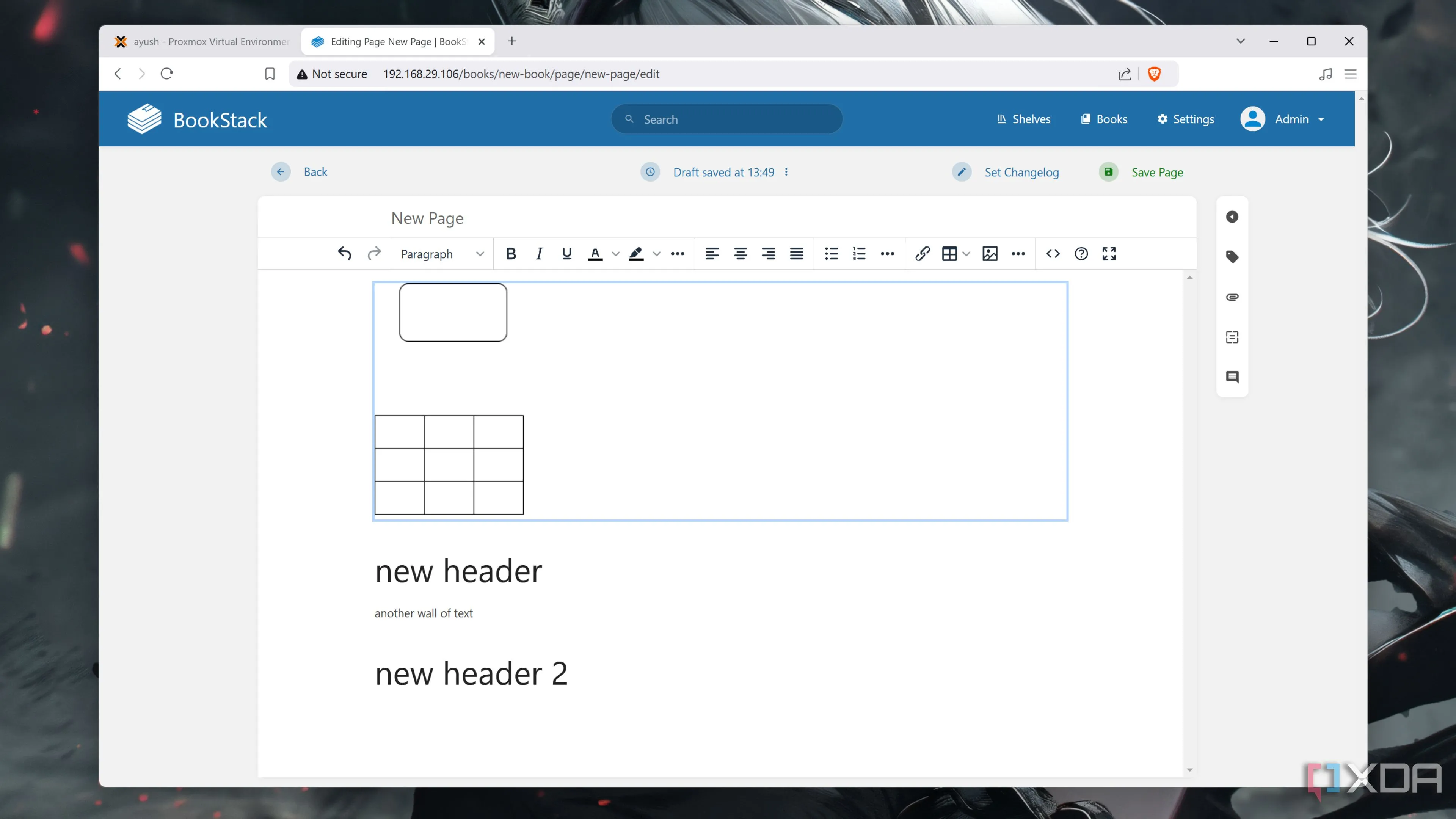 Giao diện BookStack hiển thị cấu trúc phân cấp Shelf, Book, Chapter và Page
Giao diện BookStack hiển thị cấu trúc phân cấp Shelf, Book, Chapter và Page
Bố cục tổng thể của BookStack tương tự như một wiki. Với đủ định dạng, bạn có thể biến các kệ sách (Shelves) BookStack của mình thành những trang wiki giàu thông tin, chứa đựng mọi thứ từ văn bản, bảng biểu, đến các khối mã và tệp đa phương tiện. Đây là lý do BookStack trở thành công cụ lý tưởng cho việc xây dựng một wiki cá nhân hoặc hệ thống quản lý kiến thức nội bộ.
Tính năng ghi chú và chỉnh sửa nâng cao
BookStack cũng hiệu quả không kém trong khía cạnh ghi chú thực tế. Các trang ghi chú bao gồm mọi thứ từ các tùy chọn định dạng văn bản cơ bản đến các tiện ích nâng cao hơn như tô sáng cú pháp lập trình (coding syntax), đồ họa từ diagrams.net và các khối văn bản có thể thu gọn (collapsible text blocks).
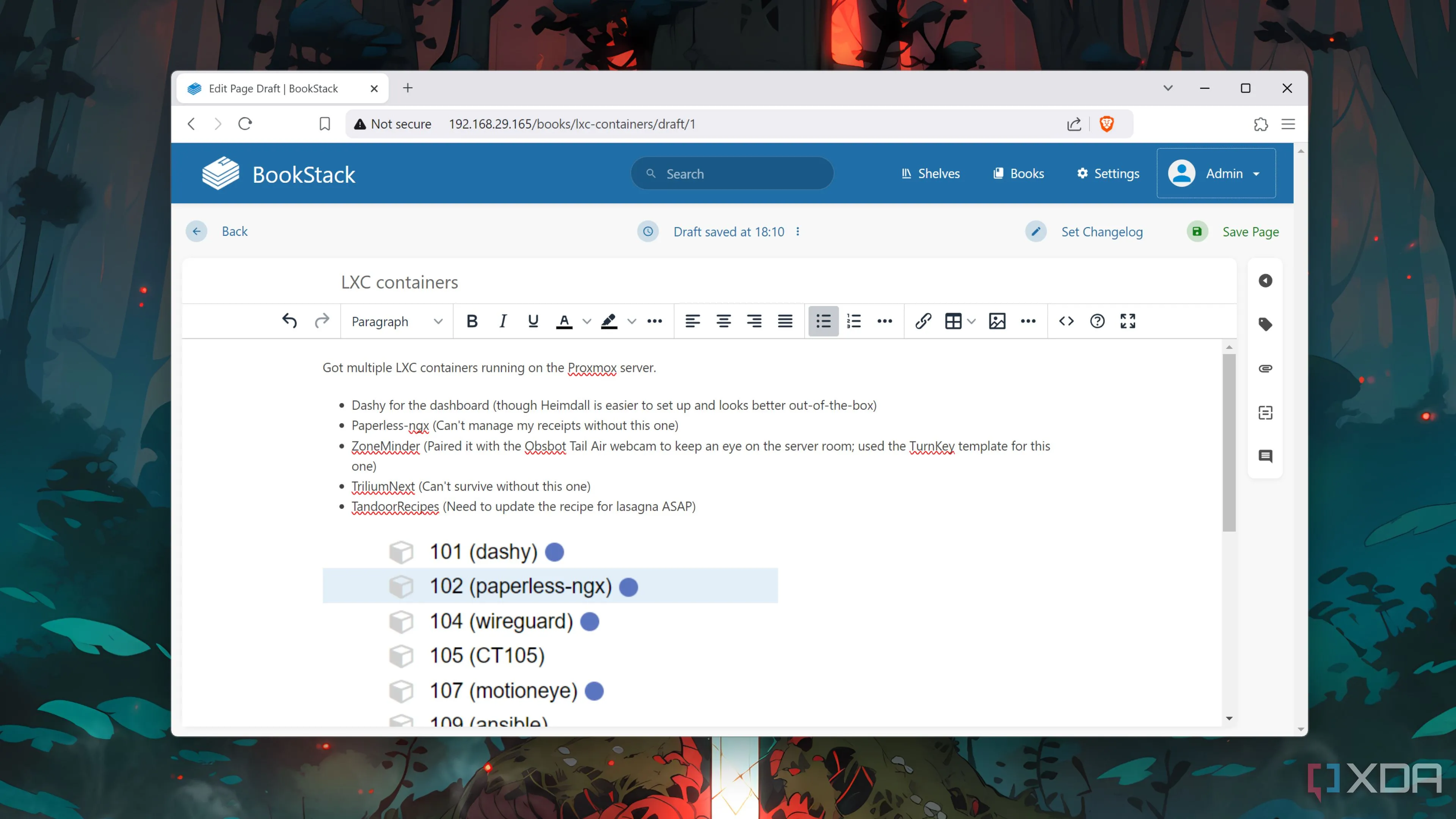 Tính năng soạn thảo của BookStack với các tùy chọn định dạng văn bản và chèn đối tượng
Tính năng soạn thảo của BookStack với các tùy chọn định dạng văn bản và chèn đối tượng
BookStack còn tích hợp hệ thống gắn thẻ (tagging) và tìm kiếm mạnh mẽ. Tính năng tìm kiếm cho phép bạn tìm kiếm bất kỳ chuỗi văn bản nào trong các trang wiki tự host của mình. Nếu bạn không phải là người hâm mộ giao diện WYSIWYG (What You See Is What You Get) phong phú, bạn có thể chuyển sang trình soạn thảo Markdown để ghi chú bằng cú pháp đánh dấu. Sự linh hoạt này giúp BookStack phù hợp với nhiều phong cách làm việc khác nhau, từ người dùng phổ thông đến các lập trình viên hay chuyên gia công nghệ.
Triển khai BookStack trên máy chủ riêng
Tùy thuộc vào hệ điều hành của máy chủ tại nhà, có nhiều cách để chạy BookStack. Người dùng Proxmox có quy trình thiết lập dễ dàng nhất, vì kho lưu trữ Proxmox VE Helper-Scripts (trước đây được quản lý bởi nhà phát triển tteck tài năng) do cộng đồng điều hành có một script triển khai BookStack LXC chỉ với một cú nhấp chuột.
Cài đặt BookStack trên Proxmox VE
-
Chuyển đến tab Shell của node Proxmox ưa thích của bạn và dán lệnh sau:
bash -c "$(wget -qLO -https://github.com/community-scripts/ProxmoxVE/raw/main/ct/bookstack.sh)"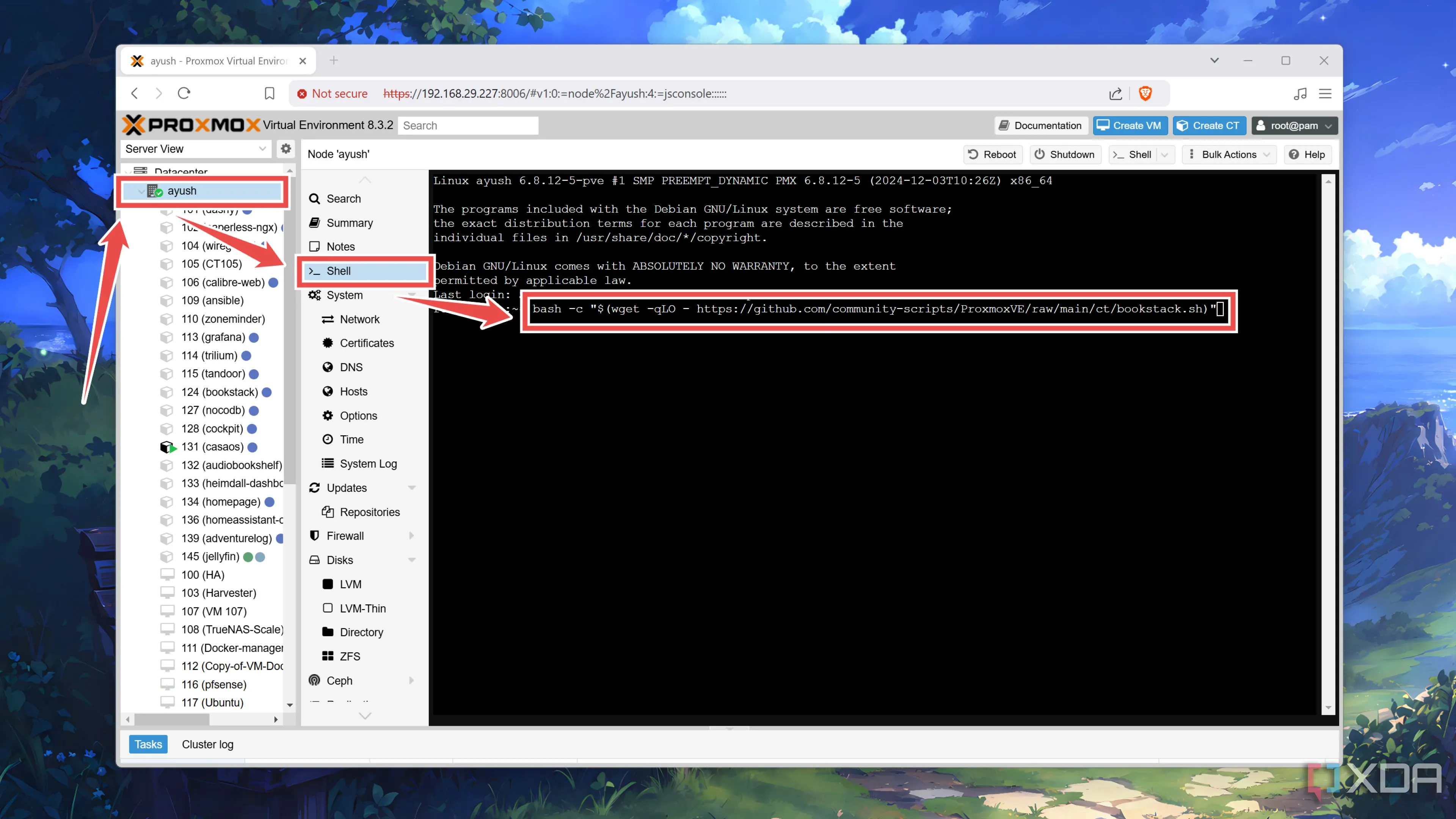 Nhập lệnh triển khai BookStack LXC trên giao diện Shell của Proxmox
Nhập lệnh triển khai BookStack LXC trên giao diện Shell của Proxmox -
Nhấn Yes khi Proxmox hiển thị thông báo xác nhận.
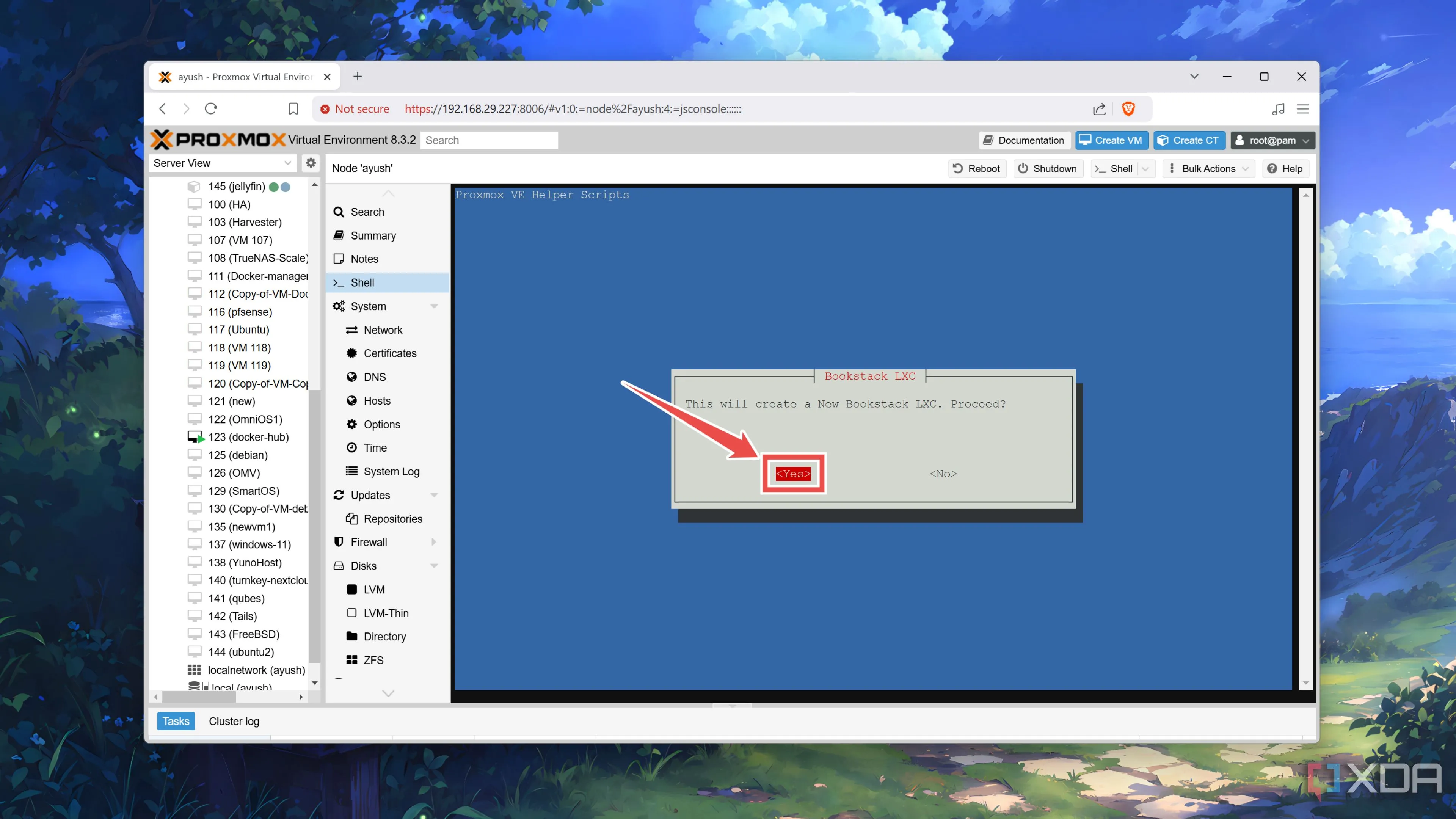 Xác nhận tạo vùng chứa BookStack mới trên Proxmox
Xác nhận tạo vùng chứa BookStack mới trên Proxmox -
Chọn Default Settings để bắt đầu quá trình cài đặt tự động.
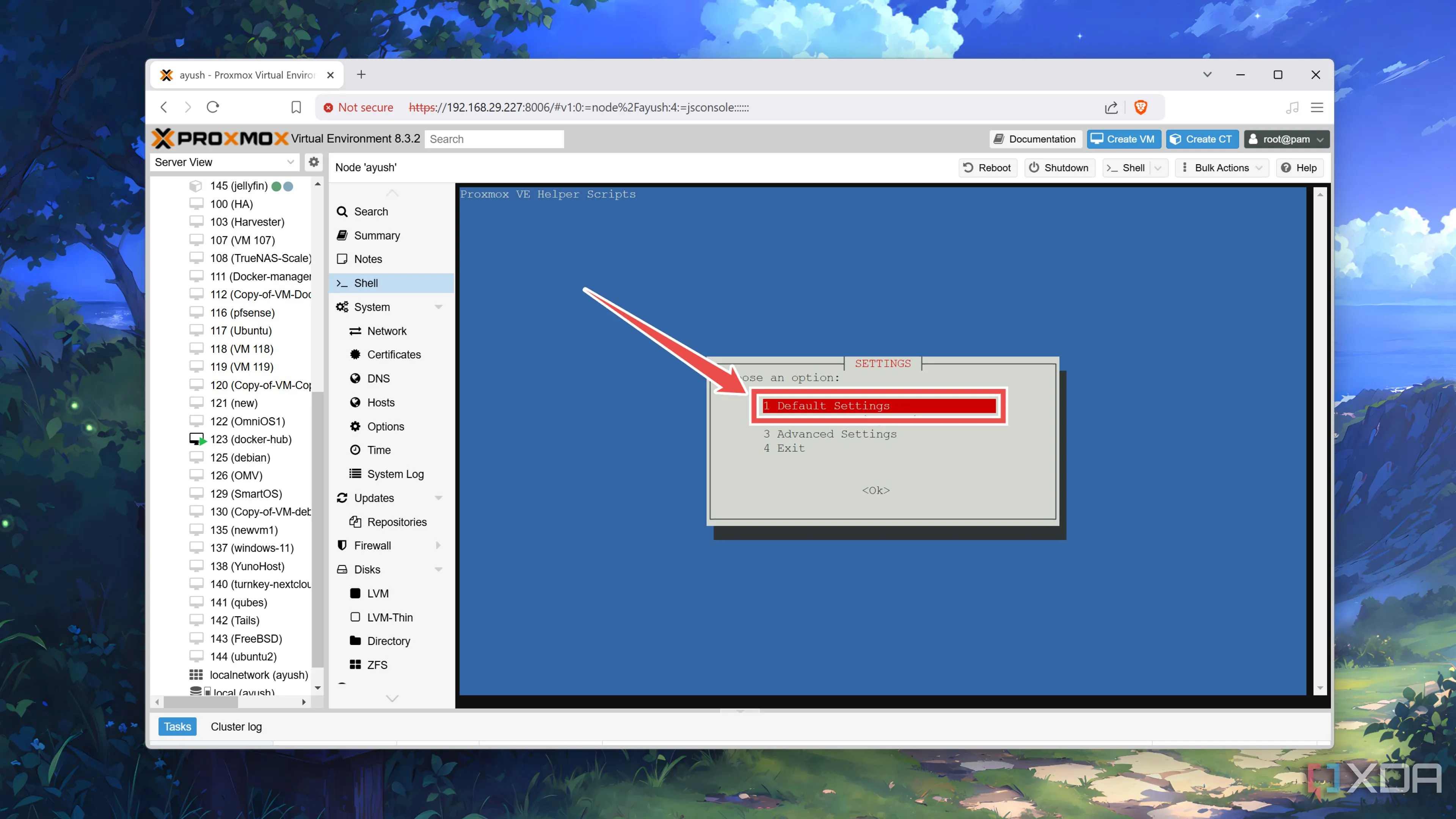 Chọn tùy chọn cài đặt mặc định cho BookStack trên Proxmox VE
Chọn tùy chọn cài đặt mặc định cho BookStack trên Proxmox VE -
Khi script hoàn tất việc triển khai vùng chứa BookStack của bạn, bạn có thể truy cập nó bằng địa chỉ IP ở cuối giao diện Shell.
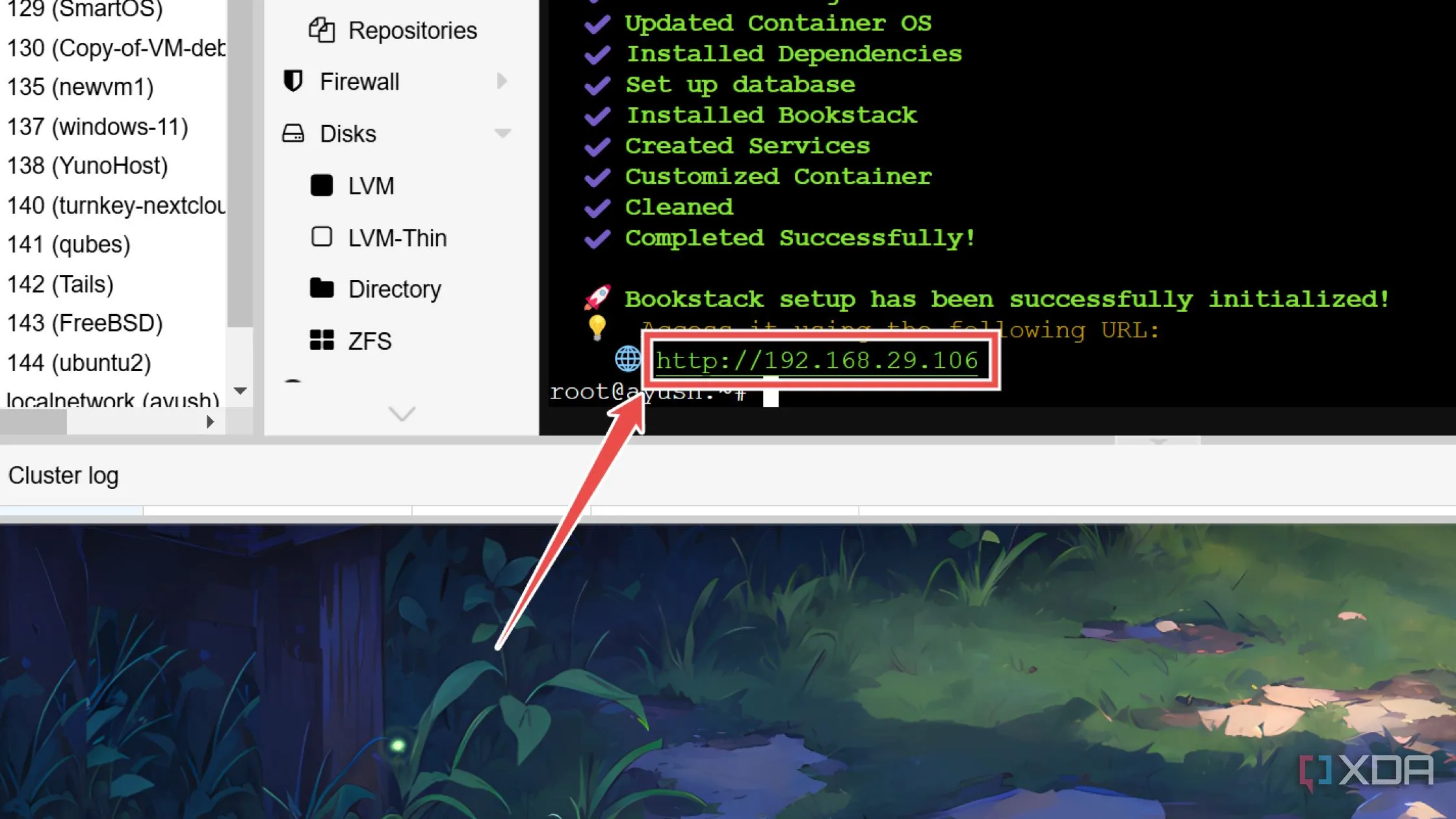 Truy cập giao diện web BookStack bằng địa chỉ IP sau khi cài đặt trên Proxmox
Truy cập giao diện web BookStack bằng địa chỉ IP sau khi cài đặt trên Proxmox
Cài đặt BookStack trên máy ảo Ubuntu
Ngoài ra, bạn có thể dễ dàng host BookStack trong máy ảo Ubuntu bằng cách làm theo các bước sau:
-
Sử dụng tiện ích wget để tải xuống script cài đặt BookStack:
wget https://codeberg.org/bookstack/devops/raw/branch/main/scripts/installation-ubuntu-24.04.sh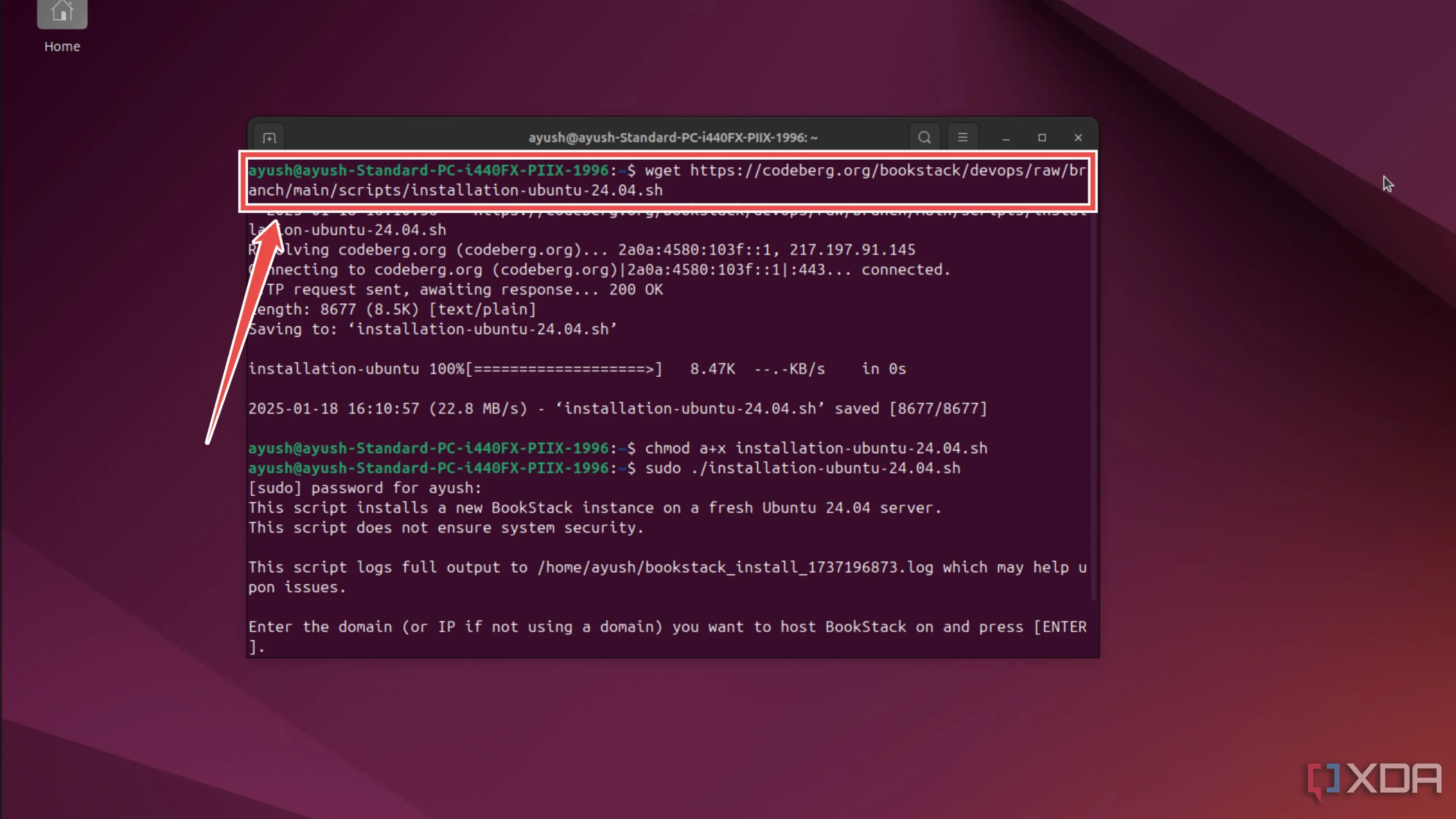 Thực thi lệnh wget để tải xuống script cài đặt BookStack trên Ubuntu
Thực thi lệnh wget để tải xuống script cài đặt BookStack trên Ubuntu -
Chạy lệnh chmod với tham số a+x để làm cho tệp .sh có thể thực thi:
chmod a+x installation-ubuntu-24.04.sh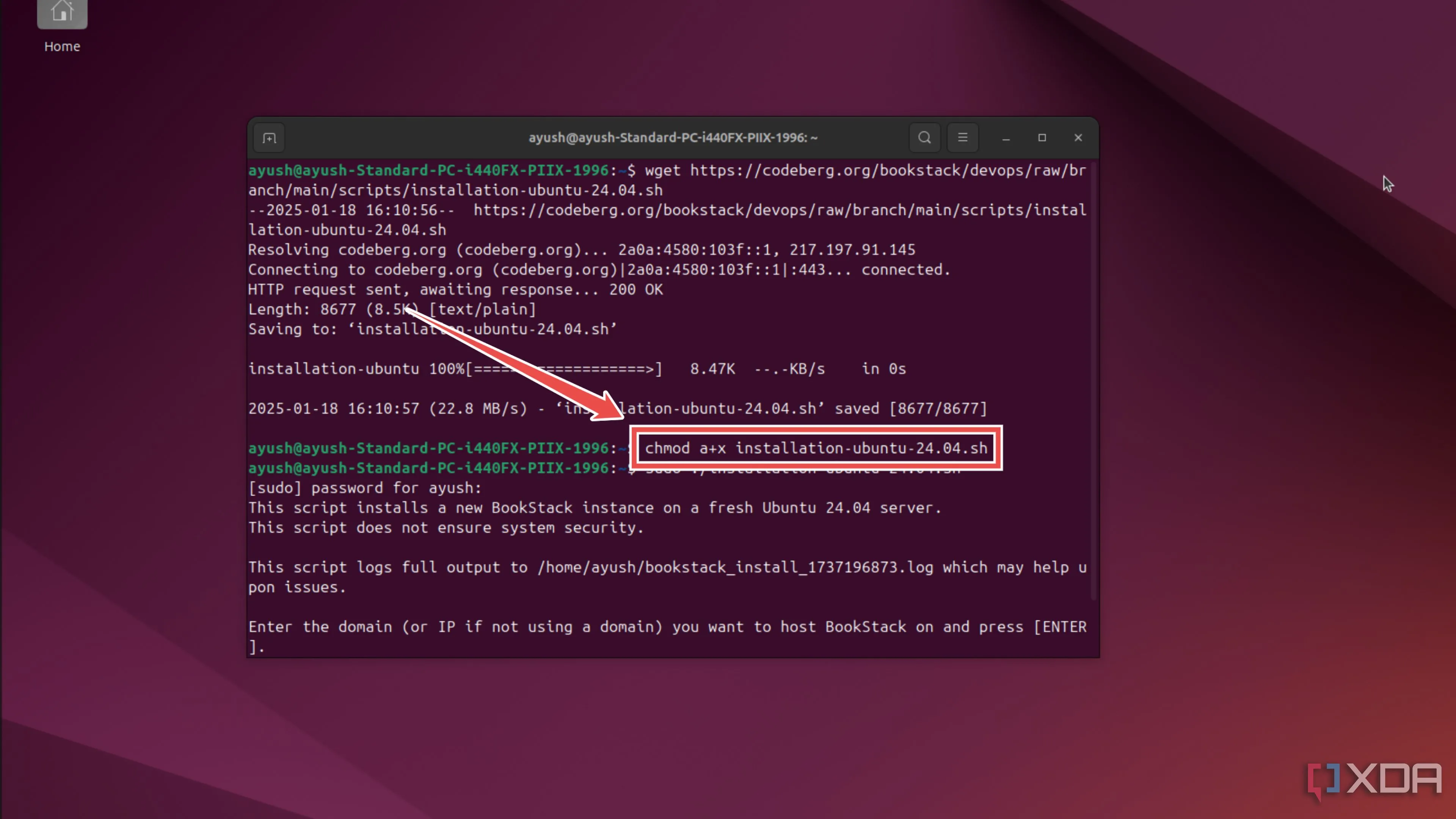 Sử dụng lệnh chmod a+x để cấp quyền thực thi cho script cài đặt BookStack
Sử dụng lệnh chmod a+x để cấp quyền thực thi cho script cài đặt BookStack -
Thực thi script với lệnh này:
sudo ./installation-ubuntu-24.04.sh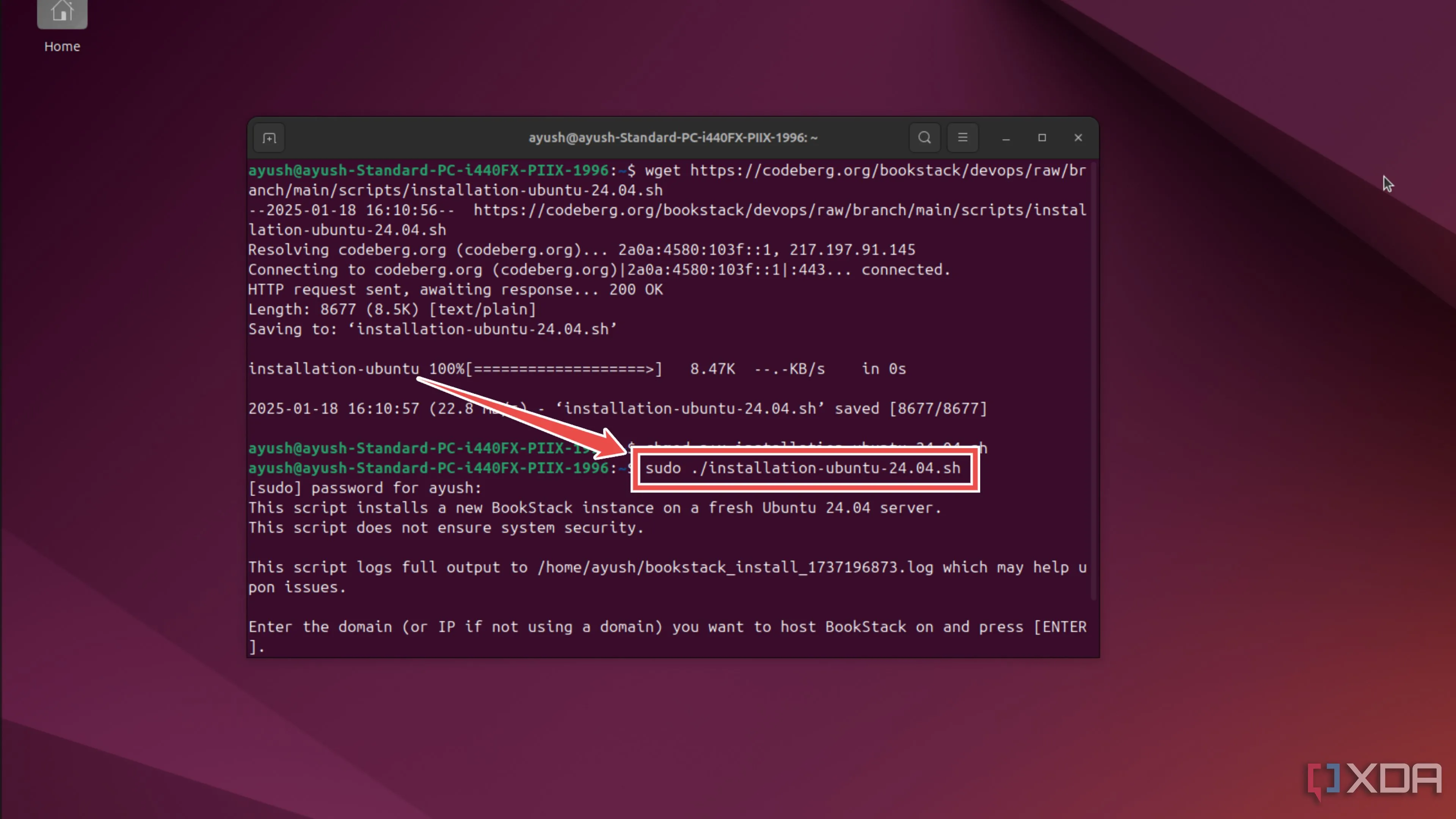 Thực thi script cài đặt BookStack trên hệ điều hành Ubuntu
Thực thi script cài đặt BookStack trên hệ điều hành Ubuntu -
Nhập tên miền hoặc địa chỉ IP cho máy chủ BookStack.
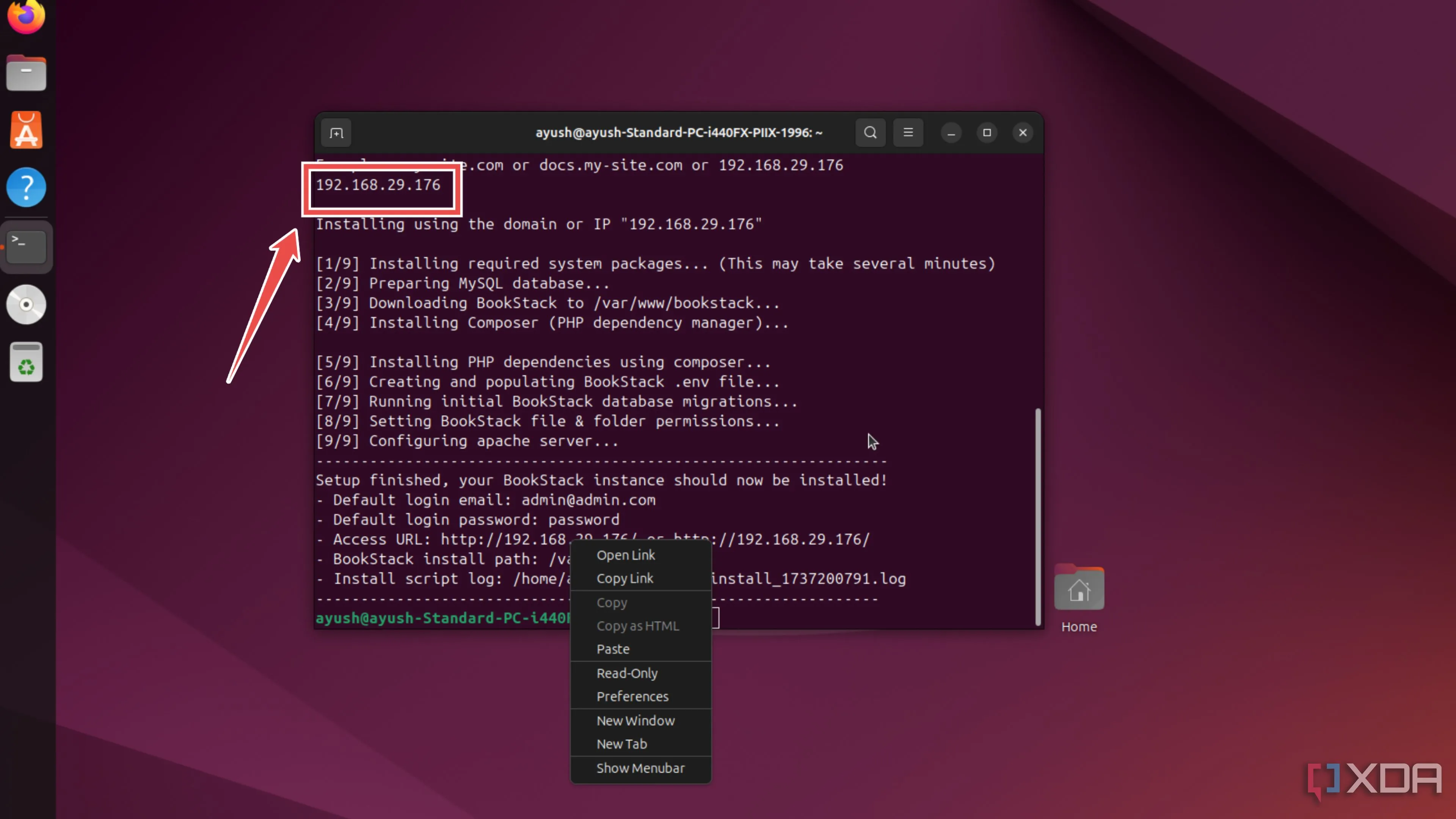 Nhập địa chỉ IP hoặc tên miền cho máy chủ BookStack trong quá trình cài đặt
Nhập địa chỉ IP hoặc tên miền cho máy chủ BookStack trong quá trình cài đặt -
Sau khi cài đặt hoàn tất, bạn có thể truy cập máy chủ BookStack bằng địa chỉ IP được hiển thị trong terminal.
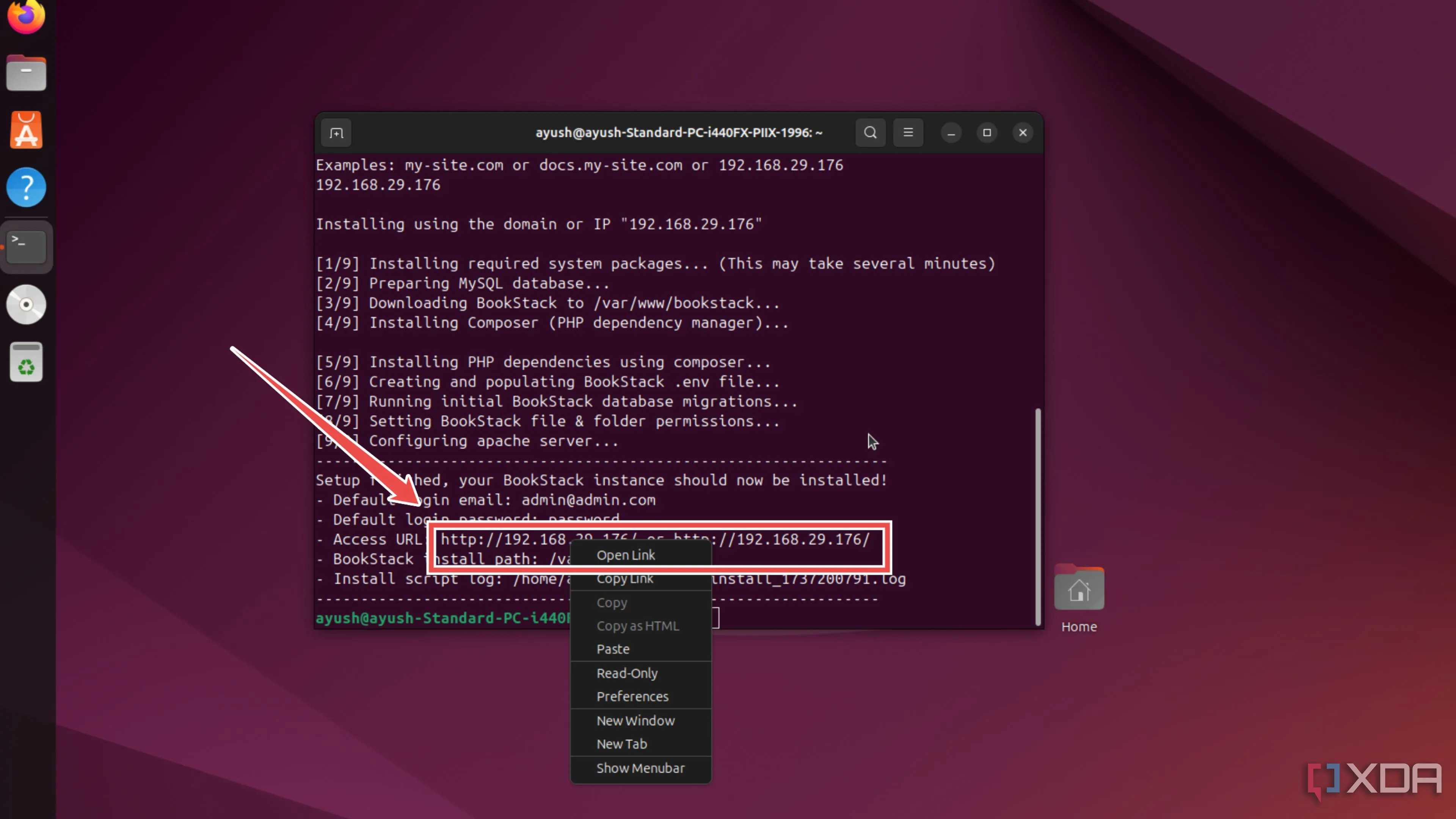 Sử dụng địa chỉ IP hiển thị để truy cập giao diện web của BookStack sau cài đặt
Sử dụng địa chỉ IP hiển thị để truy cập giao diện web của BookStack sau cài đặt
Ngoài Proxmox, các hệ điều hành máy chủ tại nhà khác như YunoHost và Unraid cũng có thể bao gồm các vùng chứa BookStack trong kho ứng dụng của họ. Tùy thuộc vào hệ điều hành của bạn, bạn có thể phải nhập thủ công số cổng, khóa ứng dụng và thông tin đăng nhập người dùng trước khi có thể truy cập giao diện web BookStack.
Truy cập và quản lý ghi chú trên giao diện web BookStack
Với vùng chứa đã được triển khai và hoạt động, đã đến lúc bạn thêm các ghi chú của mình vào đó. Giao diện web BookStack sẽ giống nhau bất kể phương pháp bạn đã sử dụng để triển khai máy chủ.
-
Nhập [email protected] làm Email và password làm Password để đăng nhập vào BookStack.
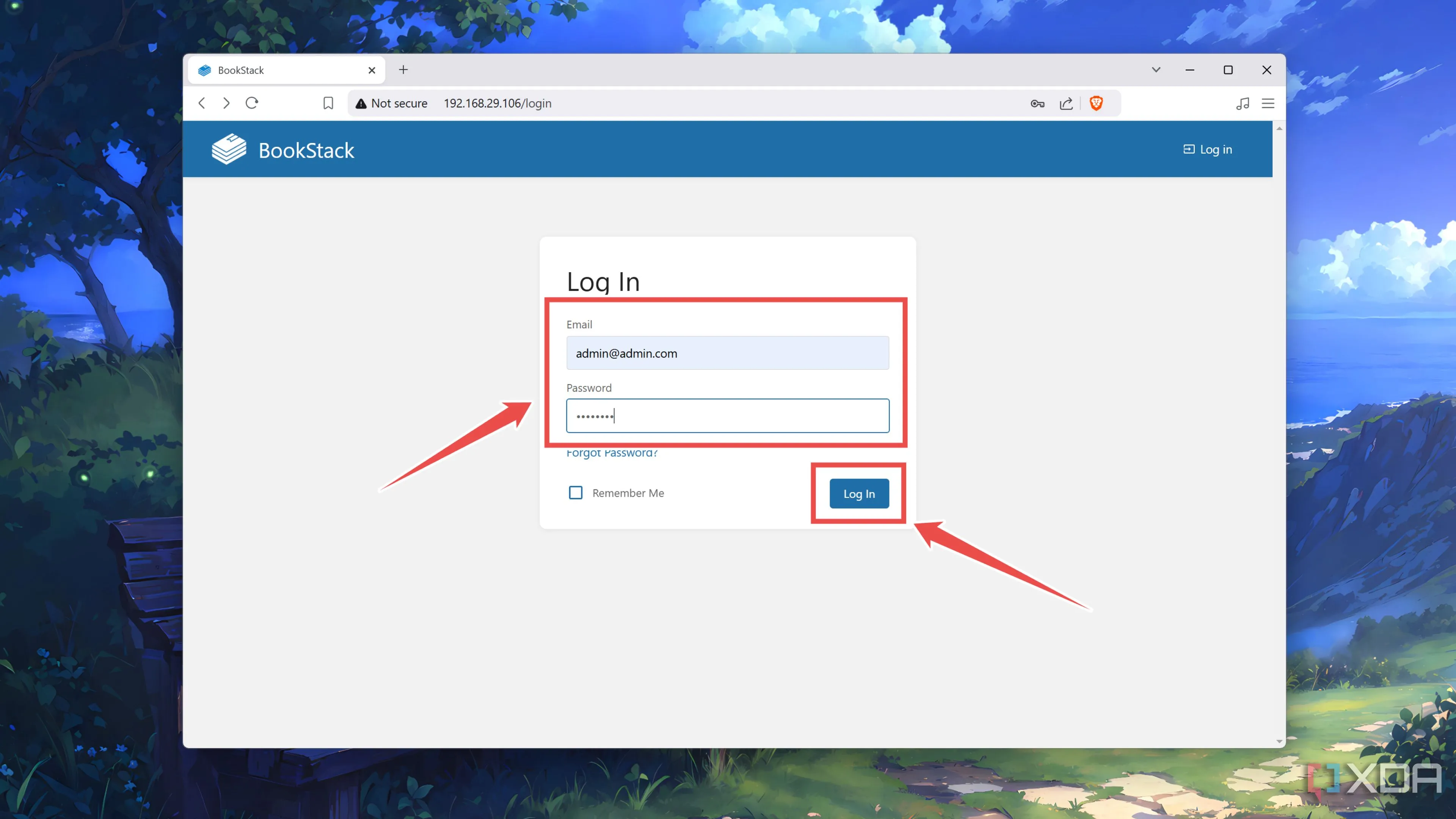 Đăng nhập vào giao diện người dùng BookStack bằng thông tin mặc định
Đăng nhập vào giao diện người dùng BookStack bằng thông tin mặc định -
Bên trong Dashboard, chạm vào nút Shelf và nhấp vào Create one now để tạo một kệ sách mới.
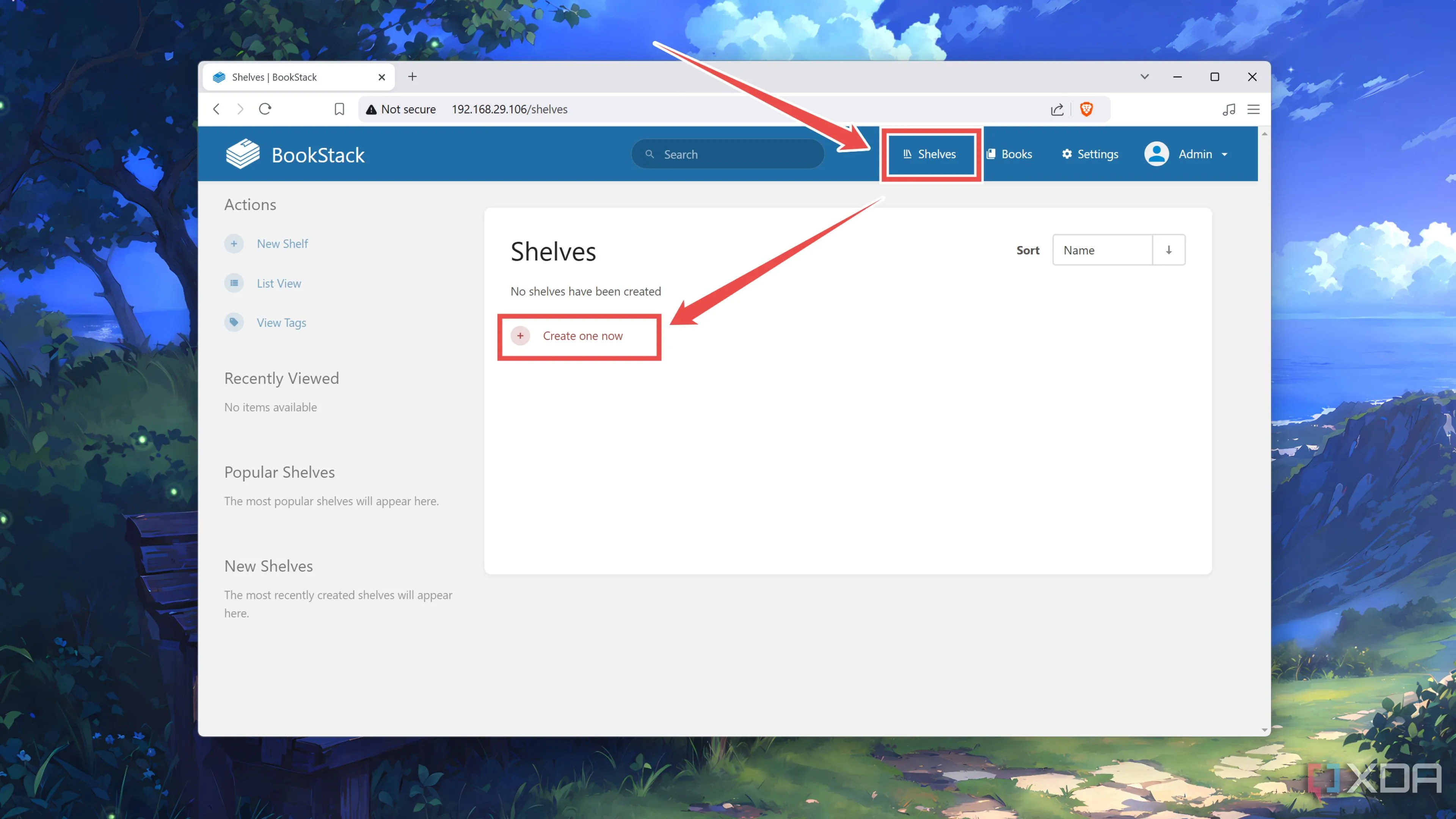 Tạo một Shelf mới trong BookStack từ trang tổng quan Dashboard
Tạo một Shelf mới trong BookStack từ trang tổng quan Dashboard -
Nhập Tên cho kệ sách chính của bạn, cung cấp một Mô tả ngắn gọn và nhấn nút Save Shelf.
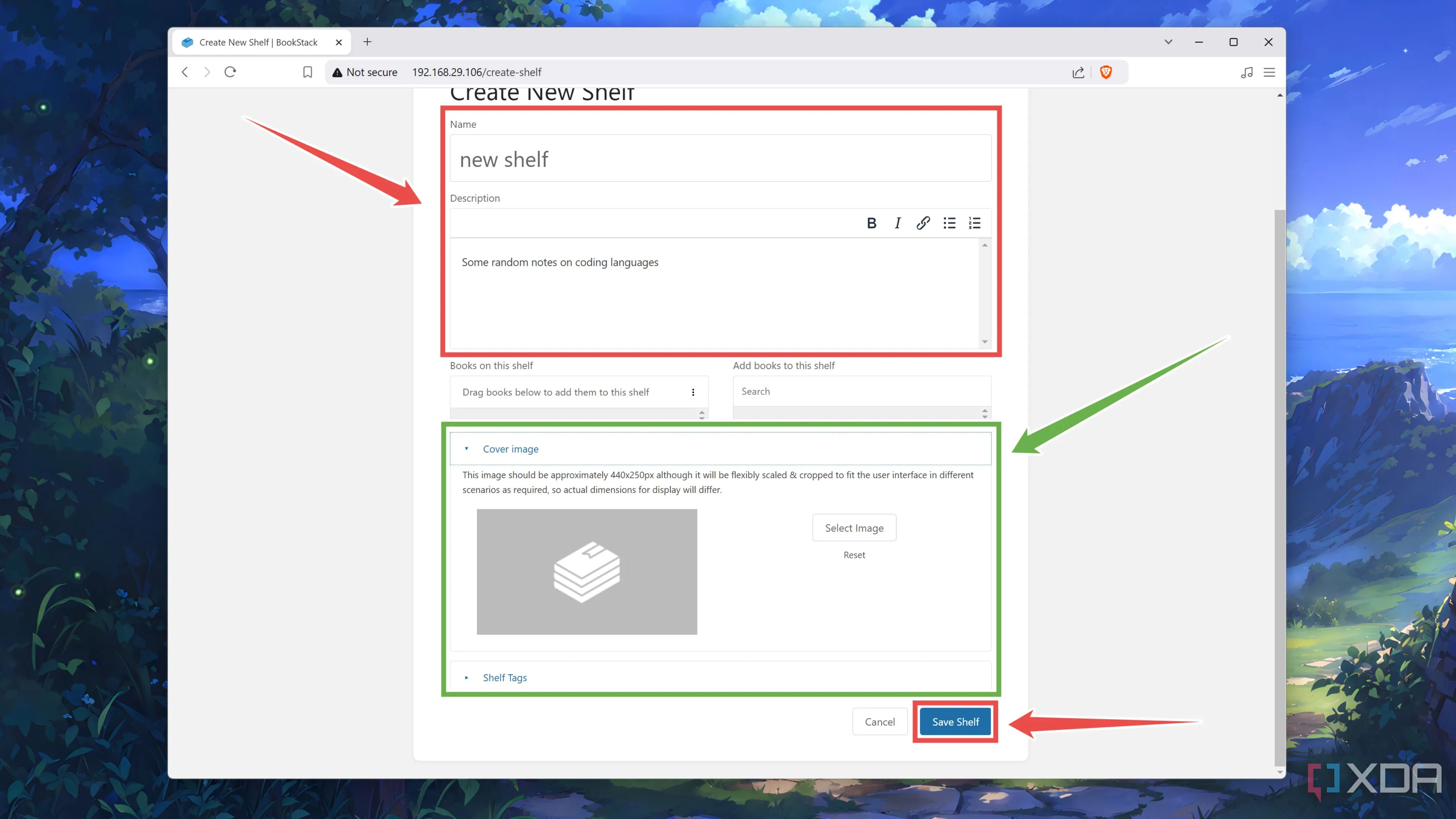 Điền tên và mô tả để tạo Shelf hoàn chỉnh trong ứng dụng BookStack
Điền tên và mô tả để tạo Shelf hoàn chỉnh trong ứng dụng BookStackĐể thiết lập có tổ chức hơn, bạn cũng có thể thêm Ảnh bìa và gán một số Thẻ Shelf (Shelf Tags).
-
Trong kệ sách mới tạo, chọn tùy chọn Create new book để tạo một cuốn sách mới.
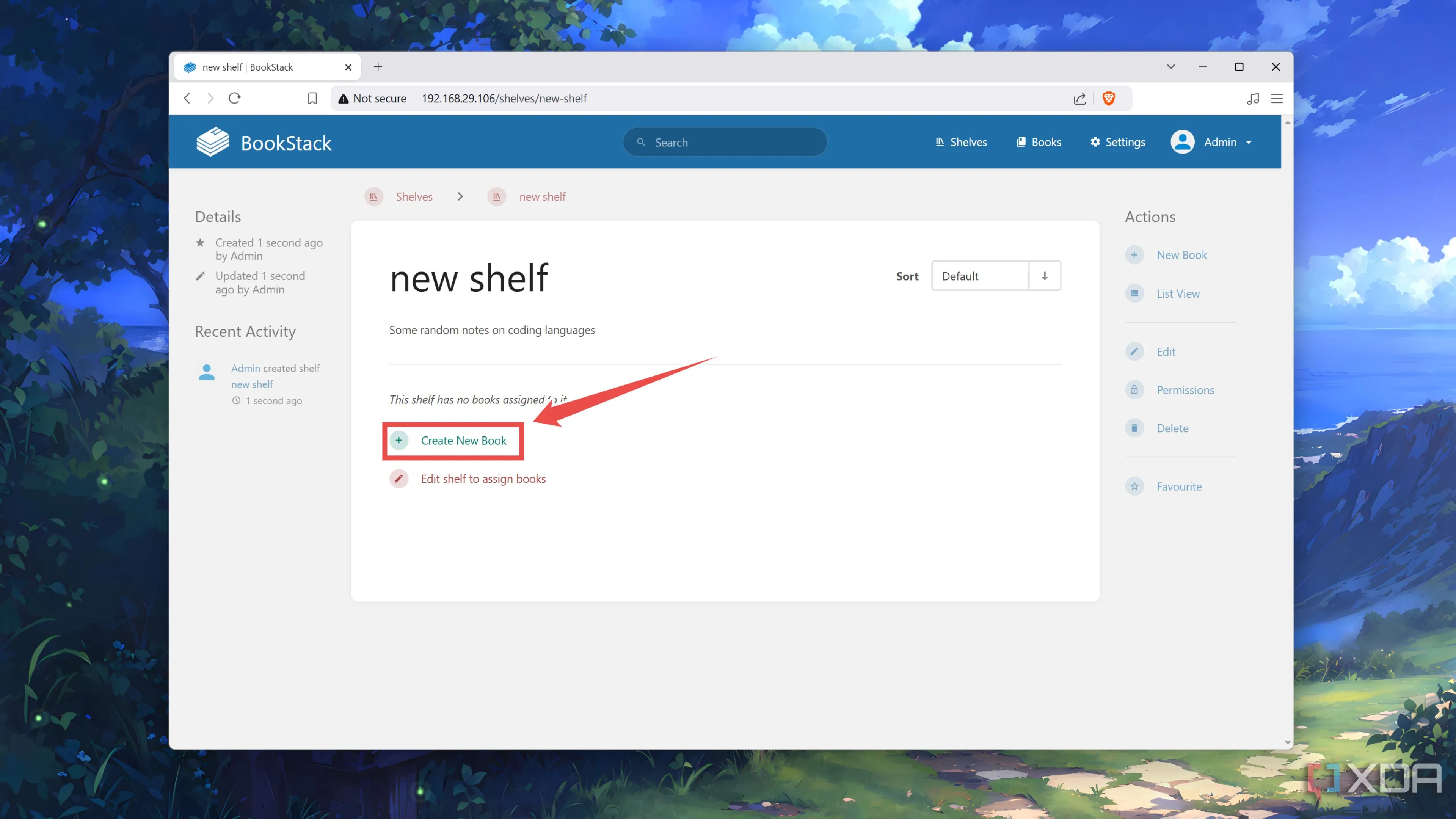 Chọn tùy chọn "Tạo sách mới" (Create new book) bên trong một Shelf của BookStack
Chọn tùy chọn "Tạo sách mới" (Create new book) bên trong một Shelf của BookStack -
Giống như trước, cung cấp Tên và Mô tả (và các trường tùy chọn khác) cho cuốn sách của bạn và nhấn nút Create Book.
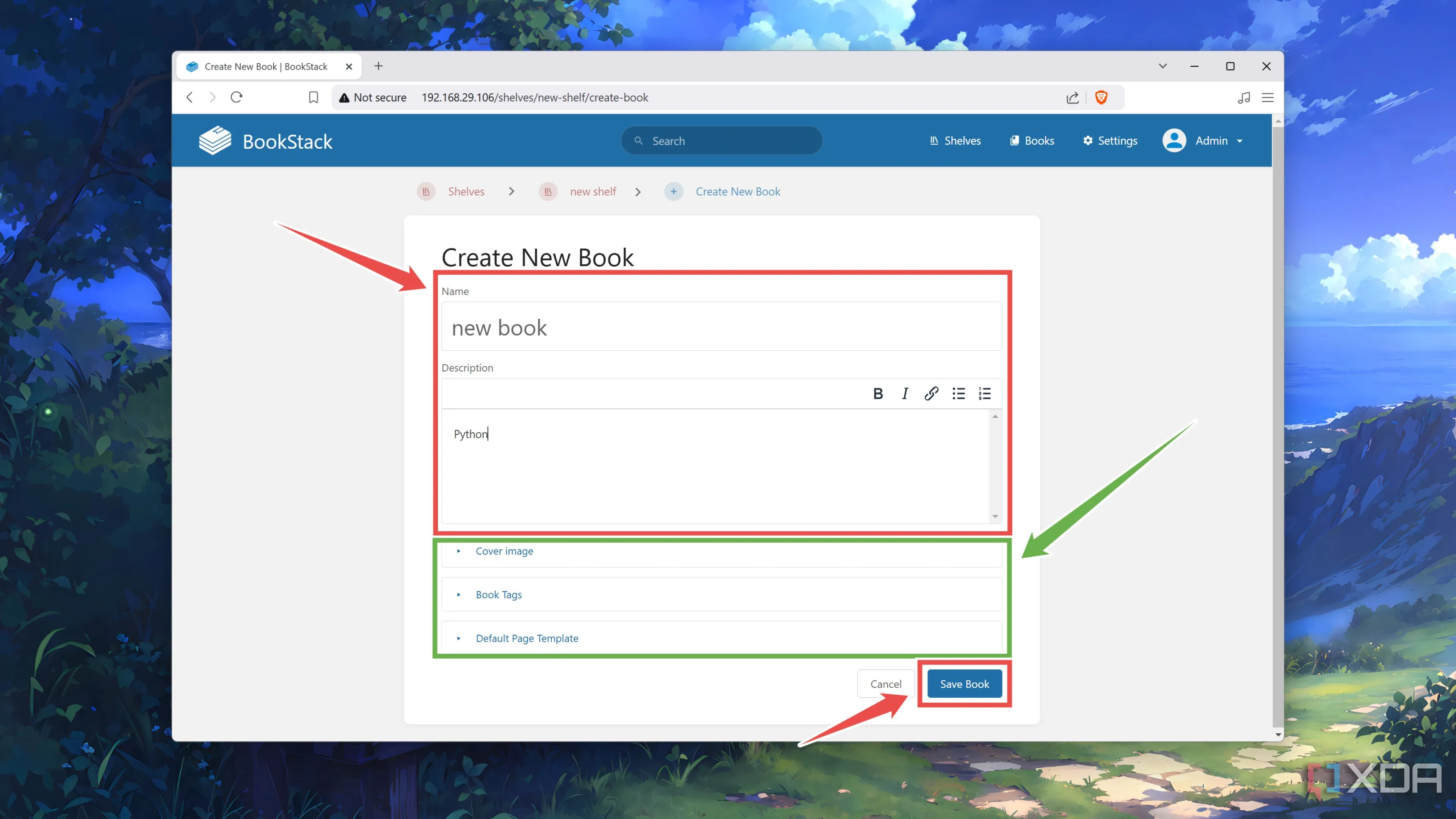 Nhập tên và mô tả cho sách mới (Book) trong cấu trúc của BookStack
Nhập tên và mô tả cho sách mới (Book) trong cấu trúc của BookStack -
Nhấp vào Create a new page để bắt đầu thêm ghi chú của bạn vào máy chủ BookStack.
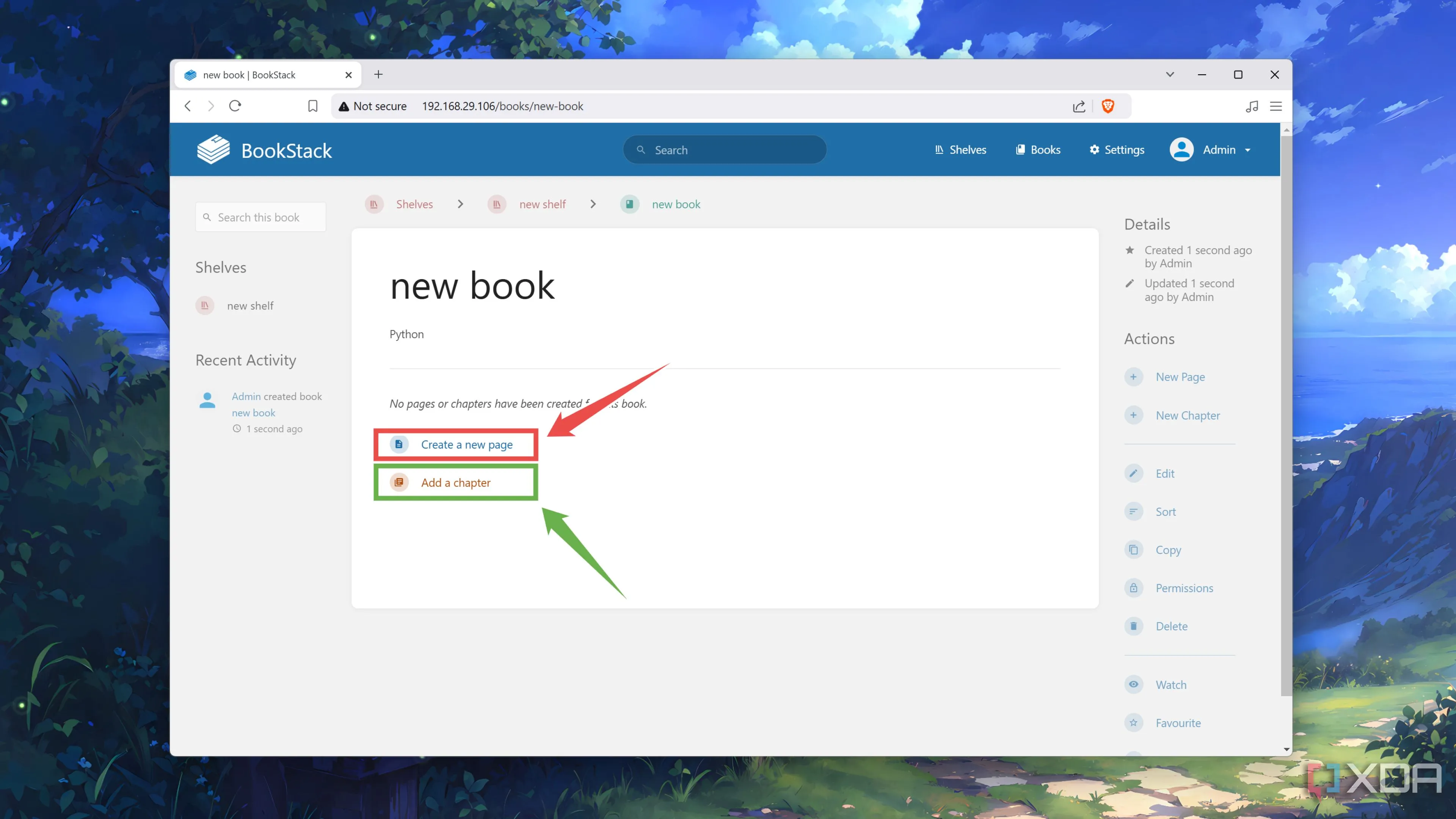 Thêm một trang mới (Page) vào BookStack để bắt đầu ghi chú hoặc tạo chương
Thêm một trang mới (Page) vào BookStack để bắt đầu ghi chú hoặc tạo chươngNếu bạn muốn thêm một lớp phân cấp nữa cho ghi chú của mình, hãy nhấp vào Add a chapter và điền Tên, Mô tả và các chi tiết khác.
Kiến tạo máy chủ wiki thông tin với BookStack
Nếu bạn đã từng sử dụng các ứng dụng ghi chú khác trong quá khứ, bạn sẽ cảm thấy quen thuộc với bộ tùy chọn định dạng mở rộng của BookStack. Một khi bạn đã thêm bảng, khối mã, bản vẽ và tệp đa phương tiện vào ghi chú văn bản của mình, bạn có thể sử dụng trang đó làm mẫu để tạo điều kiện thuận lợi cho việc xây dựng wiki cá nhân của mình. BookStack thực sự là một nền tảng mạnh mẽ để tổ chức tri thức, nâng cao năng suất và tạo ra một kho lưu trữ thông tin có cấu trúc cho cá nhân hoặc đội nhóm.
Với BookStack, việc quản lý và chia sẻ thông tin trở nên dễ dàng và hiệu quả hơn bao giờ hết, đặc biệt khi bạn cần một hệ thống có cấu trúc chặt chẽ như một thư viện hoặc một cuốn bách khoa toàn thư mini. Hãy bắt đầu hành trình xây dựng kho tri thức số của riêng bạn với BookStack ngay hôm nay!